Ağaç dokuları 3D modellemede inandırıcılık ve detay zenginliği sağlamak için önemlidir. Bu eğitimde, yeni ahşap shader'ını CINEMA 4D R14'te etkili bir şekilde nasıl kullanabileceğini göstereceğim, böylece gerçekçi ahşap malzemeler oluşturabilirsin. Mahogany ve çam malzemeleri üzerinde çalışacağız, bunları özelleştirecek ve projelerin için kullanacağız.
En Önemli Bilgiler
- CINEMA 4D R14'teki ahşap shader'ı çok çeşitli özelleştirme seçenekleri sunar.
- Doğru ayarlarla, gerçekçi ahşap görünümü elde edebilirsin.
- Parametreleri değiştirerek benzersiz dokular elde edersin.
Adım Adım Kılavuz
Temel Yapıyı Oluşturma
CINEMA 4D'de yeni bir proje açarak başlayın. Ahşap haç için temel oluşturan çeşitli silindirik nesneler oluşturun. Bunlar sahnede kolayca yerleştirilebilir.
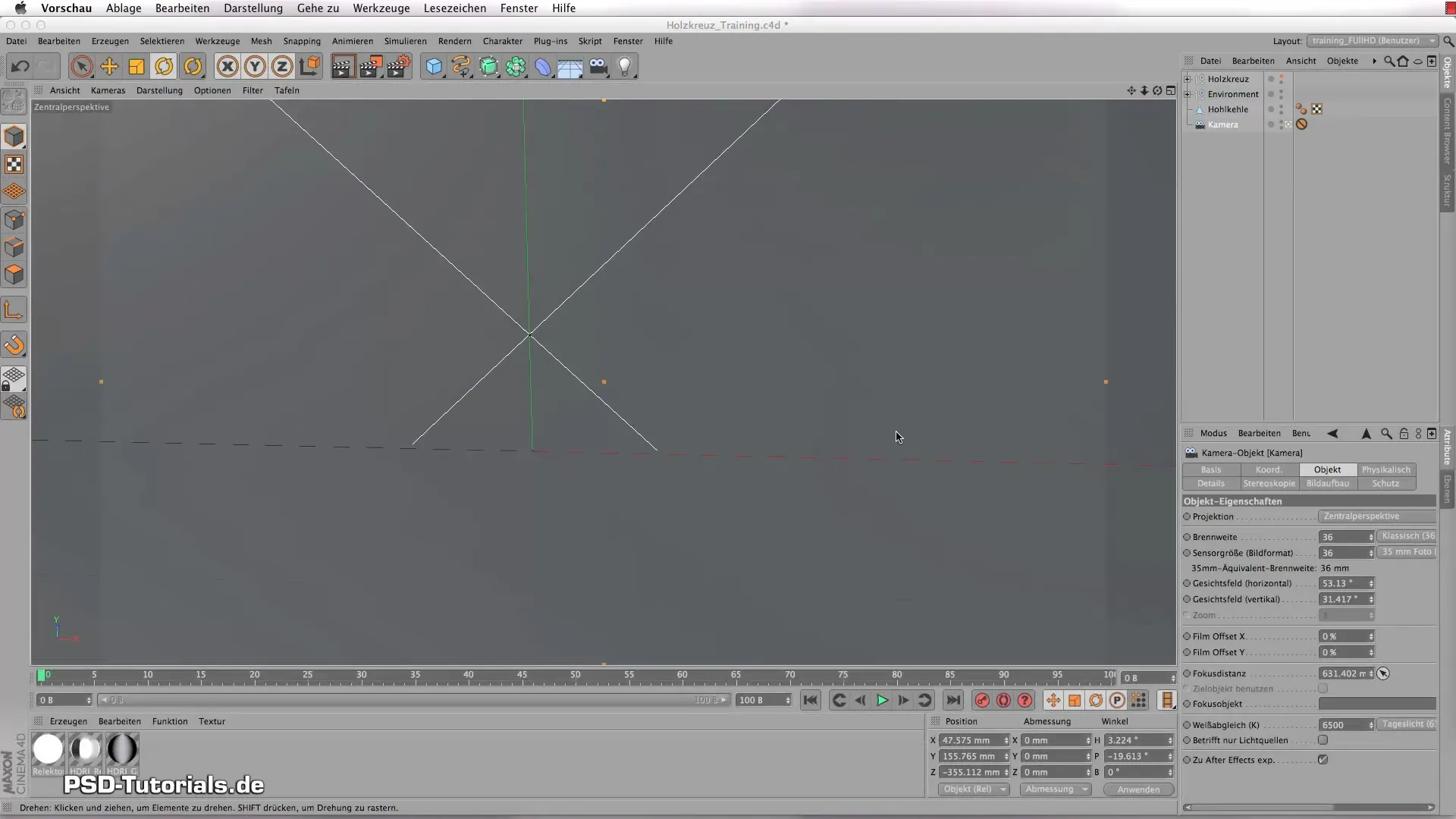
Zemin Malzemesi Oluşturma
Sonraki adımda, köşe için zemin malzemesi oluşturulacak. Renk kanalını seçin ve onu sarımsı bir pastel tonuna ayarlayın. Gerçekçi bir görünüm elde etmek için yansımayı %10 civarında ayarlayın.

Mahogany Malzemesi Oluşturma
Mahogany ahşabı için yeni bir malzeme oluşturun. İlgili ismi verin ve renk analizine gidin. Ahşap shader'ını etkinleştirmek için uygun ağaç türünü seçin ve tonunu ayarlayın. Uygun bir doku ayarlamaya dikkat edin.

Mapping Ayarları
Silindirik nesnelerle çalıştığınız için, ahşap dokusunu en iyi şekilde uygulamak için silindir haritalama yöntemini kullanmak önemlidir. Daha fazla varyasyon elde etmek için dizaynın boyutunu ayarladığınızdan emin olun.

Ahşap Dokusunu Özelleştirme
Gerçekçi bir ahşap damar deseni elde etmek için gerilme, halka boyutu ve granül gibi parametreleri değiştirin. Hoş bir yüzey elde etmek için değerlerle denemeler yapın.

Parlaklık ve Yansıma Eklemek
Ahşap shader'ını gerçekçi hale getirmek için Fresnel etkisi ile hafif bir yansıma ekleyin. Parlaklık değerlerini cilalı bir ahşap yüzeyle uyumlu olacak şekilde ayarlayın.

Çam Malzemesi Oluşturma
Şimdi çam ağacına geçiyoruz. Başka bir malzeme oluşturun, yine ahşap shader'ı seçin ve renk ile doku değerlerini ayarlayın. Mahogany malzemesindeki temel parametreleri benzer şekilde ama çeşitlilik sağlayacak şekilde ayarlamaya dikkat edin.

Doku Varyasyonları Oluşturma
Çam yüzeyinde eşitlikten kaçınmak için çam malzemesini bir kez daha çoğaltın ve ahşap shader'ındaki varyasyonlarla denemeler yapın. Burada halka boyutları ve doku parametreleriyle oynamak mümkün.

Son Ayarlamaları Yapma
Daha fazla çeşitlilik sağlamak için dokuları hafifçe döndürün. Final kenarlarını ayarlayın ve etkileşimli renderda görselleştirmeyi kontrol edin, böylece ayarlamaların sonuçlarını görebilirsiniz. Ahşap dokularındaki benzerliklerin en az seviyede ve ilginç varyasyonların görünür olduğuna dikkat edin.

Özet - CINEMA 4D'de Ahşap Shader Oluşturma: Malzeme Oluşturma için Adım Adım Kılavuz
CINEMA 4D'de ahşap malzemeleri oluşturmak yalnızca eğlenceli değil, aynı zamanda son derece tatmin edici de olabilir. Doğru ayarlarla, modellerinizi geliştirecek etkileyici efektler elde edebilirsiniz.
Sıkça Sorulan Sorular
CINEMA 4D'de ahşap malzeme nasıl oluşturarak yapılır?Ahşap shader'ını renk kanalında seçip özelleştirebilirsiniz.
Mahogany ve çam ahşabı arasındaki fark nedir?Mahogany daha koyu ve daha ince bir yapıya sahiptir, çam ise daha açık ve daha kalındır.
Ahşap dokusunu nasıl özelleştirebilirim?Ahşap shader'ındaki gerilme, halka boyutu ve granül gibi parametreleri rahatlıkla ayarlayabilirsiniz.
Fresnel etkisinin özelliği nedir?Fresnel etkisi, bakış açısına göre değişen gerçekçi yansımalar oluşturarak benzeri nesneler için geçerlidir.
Malzemeleri kopyalayabilir miyim?Evet, malzemeleri kopyalamak, varyasyonlarla kolayca deneme yapmanıza olanak tanır.

